Jedna z nejlepších věcí, kterou přináší iOS 11 na vaše iPady, je bezesporu přepracovaný multitasking. Ten vás totiž díky novému operačnímu systému doslova pohltí a umožní vám věci, po kterých jste lačnili pravděpodobně už v předchozích verzích. Pojďme si tedy ty nejzákladnější multitaskingové prvky představit.
Mohlo by vás zajímat

Správně zvolené aplikace do spodního docku jsou základ
Obrovskou změnou, kterou nový iOS 11 umožňuje, je možnost rozšířit nabídku stávajících aplikací ve spodním docku až na patnáct položek. Mezi těmi by se měly objevit věci, které na svém iPadu využíváte nejčastěji a předpokládáte, že je budete potřebovat spustit i při multitaskingu. Odpadne vám tak potřeba vracet se na domovskou obrazovku a zdržovat se tím při práci.
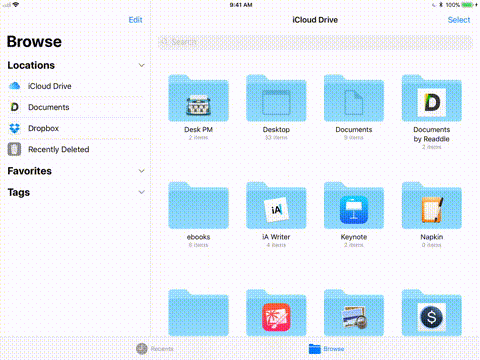
Nové plovoucí okno
Velmi pěknou věcí je spouštění aplikací v malých oknech, které „plove“ na aplikaci, ve které právě pracujete. Můžete si tak bez problému zkontrolovat nejnovější zprávy z Facebooku či zajímavé tweety na Twitteru aniž byste museli vaši rozpracovanou práci v aplikaci „shodit“ či nějakým způsobem všechna okna poupravovat.
- Vysuňte si spodní dock s nabídkou aplikací
- Vyberte si aplikaci, kterou budete chtít použít, podržte na ní prst a přetáhněte ji směrem do středu displeje. Otevře se vám okno, ve kterém bude aplikace běžet.
- Chcete-li aplikaci posunout na protější stranu displeje, jednoduše ji tahem za její horní lištu přesuňte.
- Pokud vás už aplikace nebaví a chcete ji ukončit, „vysuňte“ ji z displeje směrem doprava. Jestli po ní však za chvíli zas zatoužíte, bez problému ji stejným způsobem z pravé strany displeje vysunete.
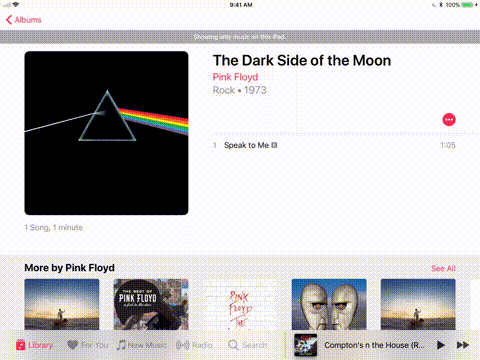
Rozložení spuštěných aplikací
- Po spuštění aplikace si vysuňte spodní dock a vyberte aplikaci, kterou budete chtít spustit na displeji jako druhou
- Vybranou aplikaci podržte a poté ji tahem přesuňte buď k levému, nebo pravému okraji obrazovky. Ta se záhy změní v tmavý obdélník, který značí obrys okna aplikace.
- Uvolněte prst a nechte aplikaci, ať se do předurčeného tvaru otevře.
Poměry jednotlivých oken pak můžete samozřejmě mezi sebou měnit posouváním středové lišty. Stačí ji uchopit a jednotlivá okna si přizpůsobit k obrazu svému.
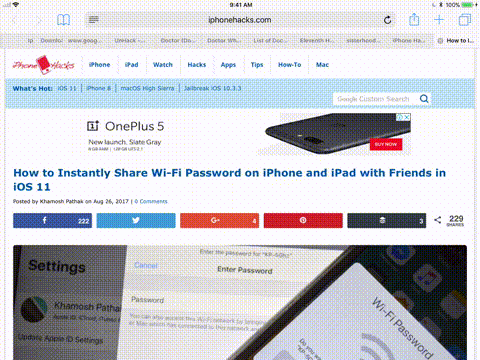
Přesouvání aplikací z jedné strany na druhou
Pokud vám pořadí aplikací na displeji nesedí, můžete ho samozřejmě velmi jednoduše promíchat.
- Na horní části rámečku, ve kterém běží aplikace, se vám po klepnutí na ní zobrazí lišta.
- Lištu uchopte a aplikaci jednoduše přetáhněte na stranu, která vám vyhovuje.
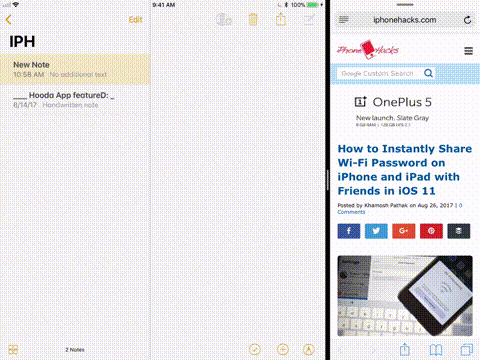
Přepínač aplikací
Vcelku zajímavá novinka, která vám ukáže prakticky veškeré informace o procesech na vašem tabletu, je zcela předělaný přepínač aplikací. Ten můžete klasicky vyvolat dvojitým zmáčknutím Home Buttonu (po vzoru iPhonu), či ho vytáhnout jednoduchým gestem z klasické spodní lišty. Naleznete v něm jak řídící centrum, tak spuštěné aplikace. Pokud se rozhodnete aplikaci ukončit, jednoduchým tahem aplikace nahoru ji ukončíte.
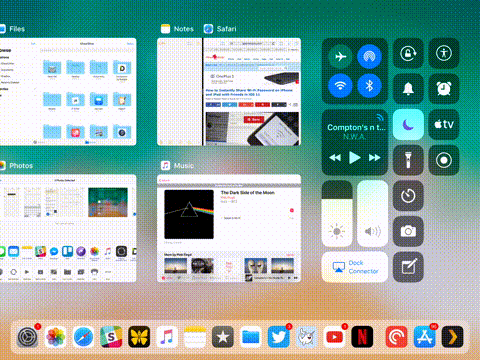
Doufáme, že jste si díky předchozím řádkům pár triků pro multitasking osvojili a budete ho bez problému využívat. Věc je to totiž opravdu skvělá a pro uživatele iPadu mnohdy velmi nápomocná. Přeji vám tedy hodně hodin strávených brouzdáním prstů po displeji a kombinováním různých aplikací vedle sebe.
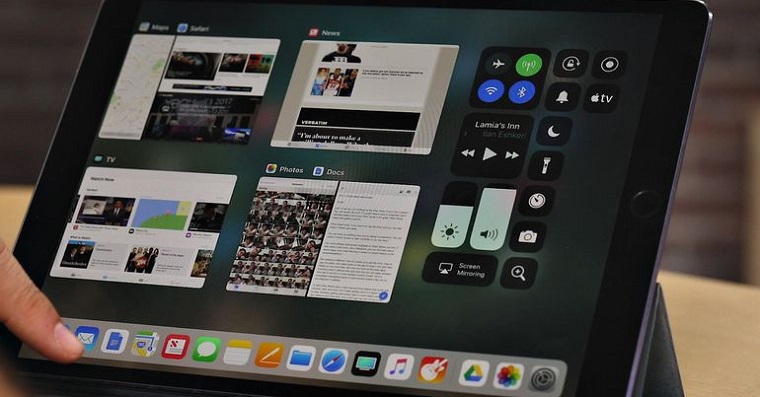
Zdroj: iphonehacks



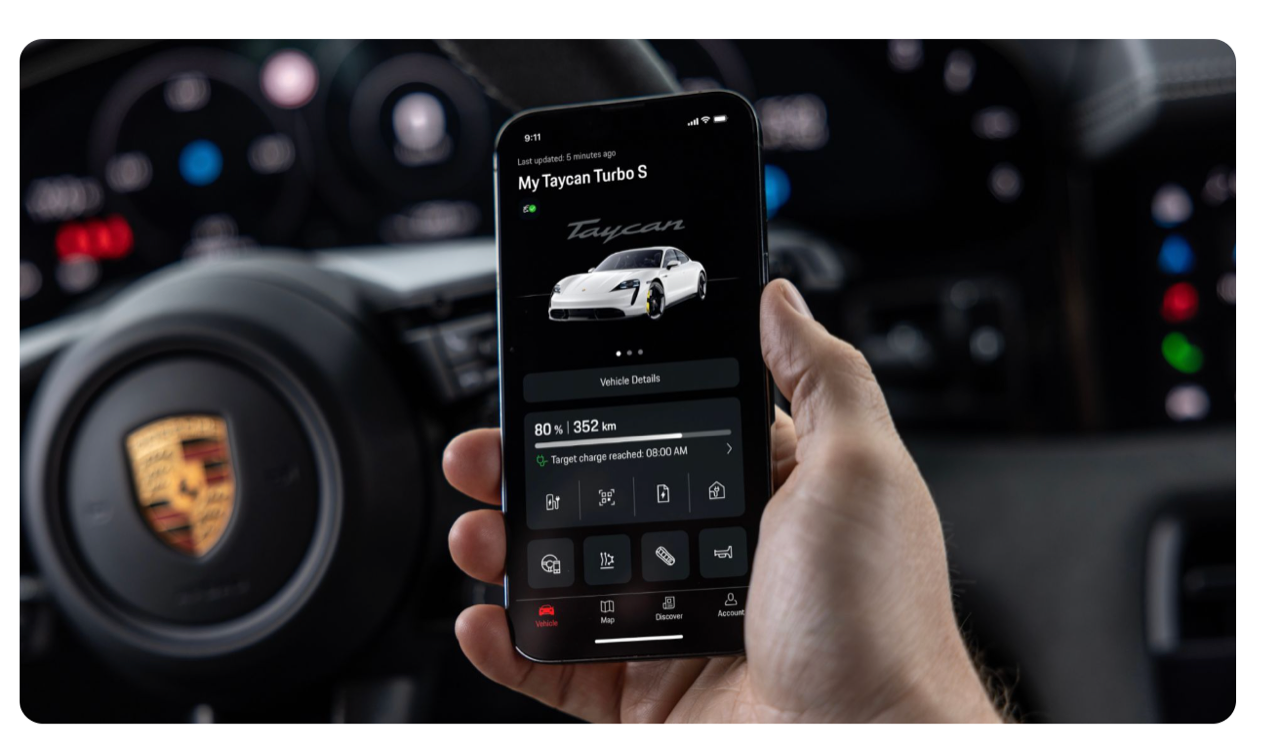




super navod, diky moc
Mám iPad Air a nějak mi nefunguje to rezdeleni obrazovky na dvě části
ipad Air(a další starší modely) ho nepodporují. Umí pouze to plovoucí.
Dock a ten „Exposé“ pohled jsou super.
Jednu vec ale nove iOS pokaslalo – uz nemozem do bocneho okna otvorit appku, ktoru nemam v docku. V minulej verzii stacilo slajdnut z hornej hrany dole a to otvorilo list vsetkych appiek, ktore podporuju multitasking. V 11 to nefunguje. Cely system dokaslali takymito drobnymi zmenami.
Ide otvorit do bocneho okna aj appka ktora nie je v docku a to tak ze uchopis apku na ploche ale len tak aby sa netriasla ako keby si ju chcel vymazat, posunies ju a druhym prstom kliknes na appku ktoru chces otvorit spolu s tou prvou a je to. ;)
Taky mám Air, po 5 minutách jsem se vracel zpátky na iOS 10..
Nemá náhodou někdo zkušenosti s Macem, že se po aktualizaci při zapojení jakéhokoliv usb zhasne displej?